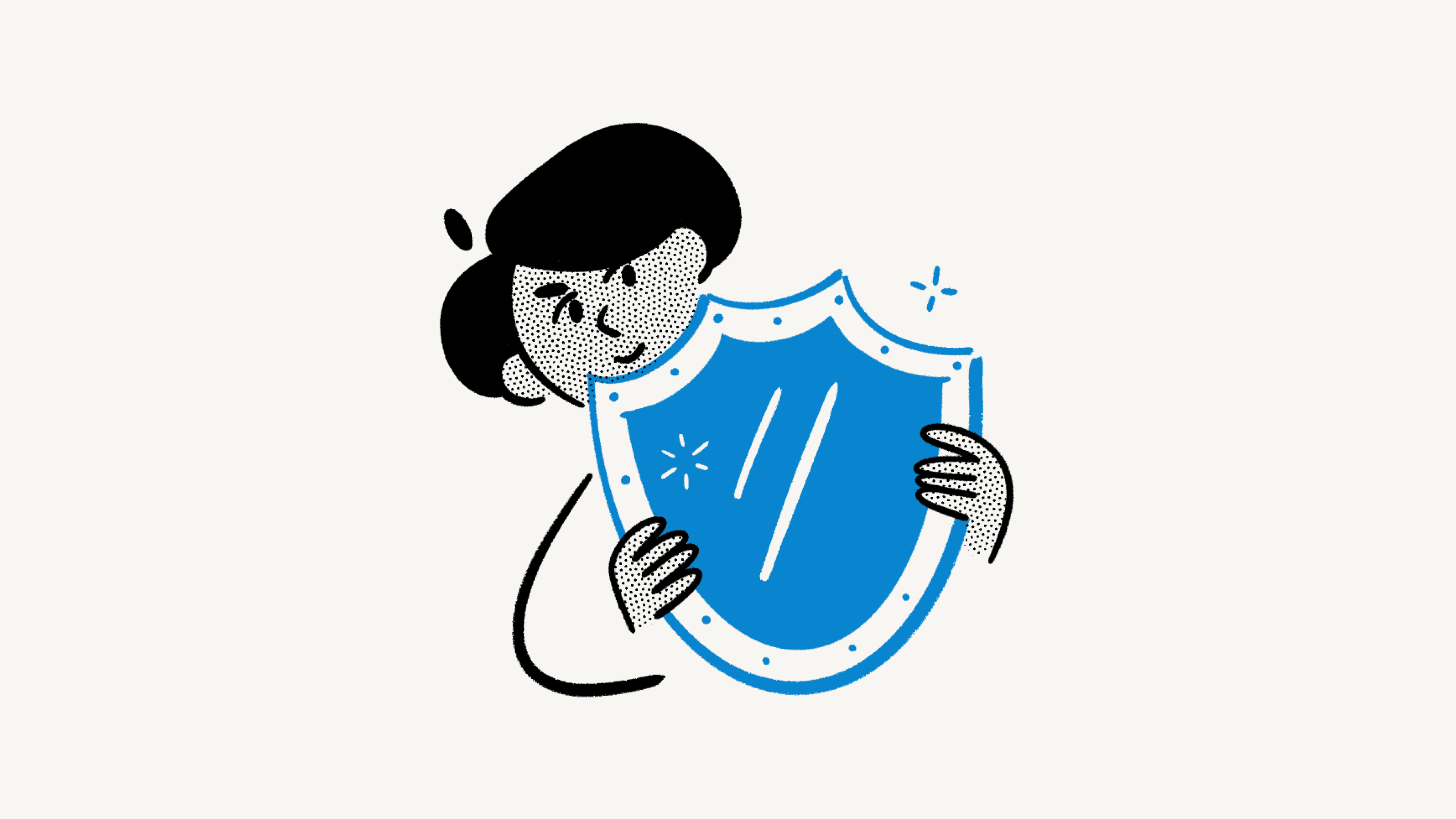Configuración del espacio de trabajo
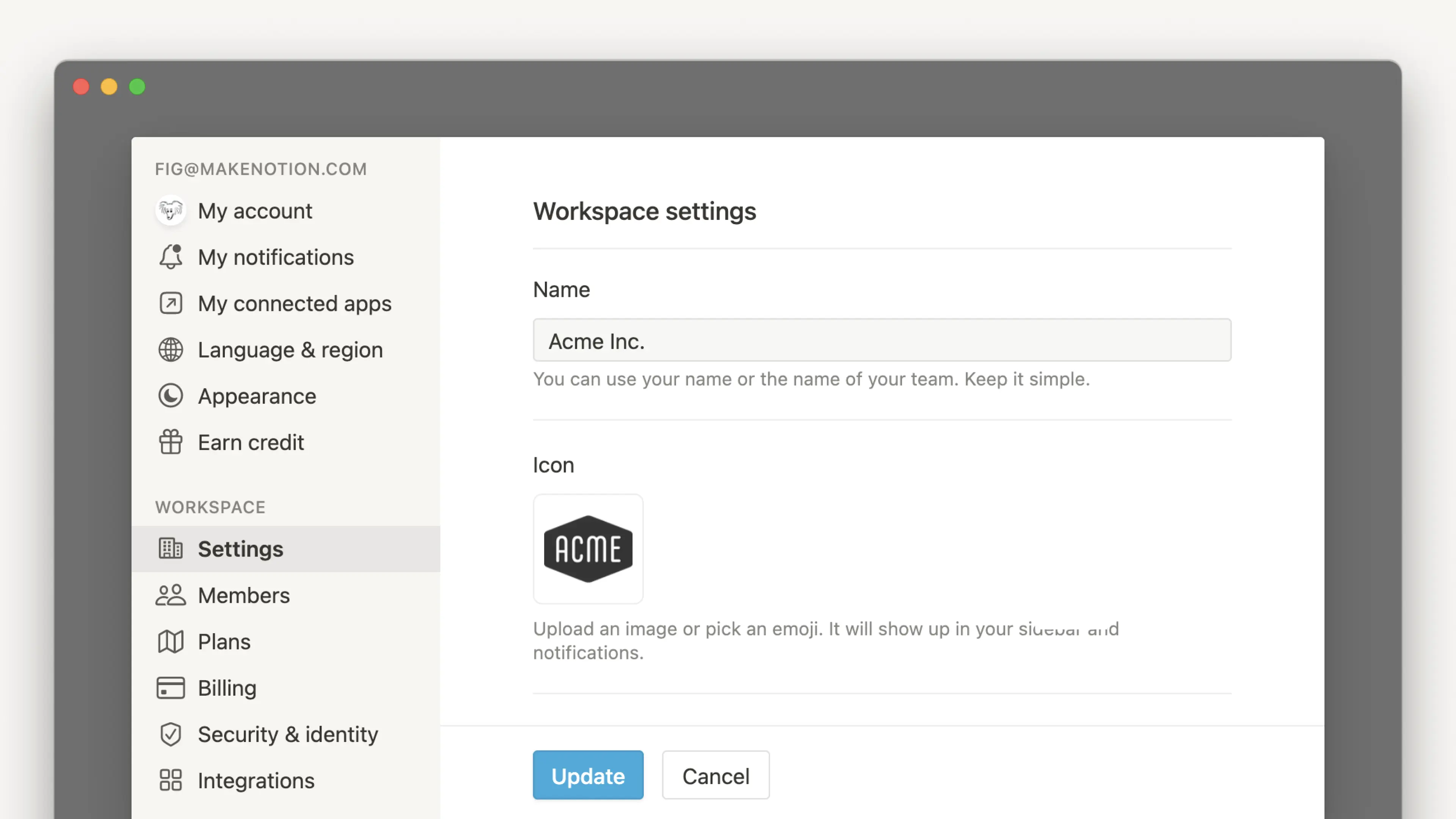
Cuando te registras en Notion puedes crear varios espacios de trabajo conectados a tu cuenta. Todos se pueden personalizar a tu gusto, con una configuración específica para cada espacio de trabajo. Aprende aquí a gestionar cada espacio de trabajo 🗝️
Ir a la sección de preguntas frecuentes
Nota: Muchas de estas opciones de configuración solo son visibles si eres administrador en un plan Plus o un plan Enterprise. Ten en cuenta que no aparecerán en la aplicación móvil. Ponte en contacto con el equipo comercial para obtener más información sobre nuestro plan Enterprise →
Para cambiar el nombre y el icono de tu espacio de trabajo:
Ve a
Configuraciónen tu barra lateral.En
Espacio de trabajo, seleccionaGeneral.En el campo
Nombre, introduce un nombre sencillo para el espacio de trabajo.En
Icono, haz clic en tu icono actual y elige un emoji o sube una imagen desde tu dispositivo.
Haz que las personas con ciertos dominios de direcciones de correo electrónico puedan unirse automáticamente a tu espacio de trabajo como miembros o como propietarios del espacio de trabajo si tienes un plan gratuito. En cuanto se registren, Notion reconocerá la dirección de correo electrónico y les preguntará si quieren unirse a tu espacio de trabajo.
Para establecer un dominio autorizado:
Ve a
Configuraciónen tu barra lateral.En
Espacio de trabajo, seleccionaGeneral.En
Configuración pública, busca el campoDominios de correo electrónico autorizadose introduce un dominio.

Nota:
Los nuevos dominios autorizados solo serán los dominios de correo electrónico de los miembros de ese espacio de trabajo. Para añadir un dominio no disponible actualmente debe unirse al espacio de trabajo alguien cuya dirección de correo electrónico pertenezca a dicho dominio.
Ten en cuenta que en los planes Plus, Business y Enterprise, se te cobrará por cada miembro.

Nota: Para verificar un dominio para tu organización, debes ser propietario de la organización.
Tus datos de Notion siempre estarán respaldados en la nube, pero también puedes exportarlos para guardarlos. Puedes exportar todas tus páginas en formato HTML, Markdown o CSV (en el caso de bases de datos), así como todos los archivos que hayas subido.
Si cuentas con un plan Business o Enterprise, también puedes exportar todo tu espacio de trabajo a PDF, lo cual puede servirte para hacer copias de seguridad de asuntos legales y de cumplimiento normativo.
En la exportación no se incluirán las páginas a las que el exportador no tenga acceso, como las páginas privadas de otros usuarios. Los propietarios de espacios de trabajo del plan Enterprise pueden conceder a sí mismos y a otros usuarios acceso a páginas específicas mediante la búsqueda de contenido, de modo que esas páginas se puedan incluir en futuras exportaciones. Es posible que parte del contenido no se exporte en función de la configuración del espacio de equipo.
Se incluye un mapa del sitio (index.html) en la exportación para ayudarte a navegar por el espacio de trabajo exportado. Los elementos de la lista del mapa del sitio están enlazados localmente a las páginas exportadas en formatos HTML y Markdown.
Para exportar el contenido de tu espacio de trabajo:
Ve a
Configuraciónen tu barra lateral.En
Espacio de trabajo, seleccionaGeneral.Busca y selecciona
Exportar todo el contenido del espacio de trabajo.Notion te enviará un correo electrónico con un enlace para descargar tus archivos. Este enlace caducará a los 7 días.

Nota:
Solo puedes exportar todo tu espacio de trabajo en el escritorio o en la web.
No puedes recrear instantáneamente tu espacio de trabajo volviendo a cargar el contenido de tu espacio de trabajo exportado.
Si tienes un plan Business o Enterprise, puedes exportar una lista que incluya a todas las personas de tu espacio de trabajo.
El archivo CSV exportado incluirá:
Correo electrónico.
Nombre.
Apellido.
Rol (propietario de espacio de trabajo, administrador de miembros, miembro o invitado).
Una lista de los grupos de permisos a los que pertenece cada miembro.
ID de usuario.
Para exportar los miembros del espacio de trabajo como un archivo CSV:
Ve a
Configuraciónen tu barra lateral.En
Espacio de trabajo, seleccionaGeneral.Busca y selecciona
Exportar miembros como CSV.
Si quieres que las estadísticas de visitas a las páginas sean visibles para los usuarios con acceso completo o de edición a una página:
Ve a
Configuraciónen tu barra lateral.En
Espacio de trabajo, seleccionaGeneral.Activa
Guardar y mostrar las estadísticas de las visitas a páginas.
Una vez eliminado un espacio de trabajo:
La acción es definitiva.
Se borrará todo el contenido que contenga. No podrás acceder a tu contenido, ni siquiera a tus páginas privadas. Quizás desees exportar los datos que quieras conservar después de eliminar el espacio de trabajo.
El espacio de trabajo eliminado se borrará para todos los que estén en él. Esto significa que todos los usuarios que formaban parte de un espacio de trabajo antes de ser eliminado ya no tendrán acceso a ese espacio de trabajo ni a ningún contenido de dicho espacio de trabajo.
Volverás a otro espacio de trabajo al que pertenezcas, o a la página de registro de Notion si no perteneces a ningún otro.
Para eliminar un espacio de trabajo:
Ve a
Configuraciónen tu barra lateral.En
Espacio de trabajo, seleccionaGeneral.Desplázate hasta
Zona de riesgoy seleccionaEliminar todo el espacio de trabajo. Se te pedirá que escribas el nombre de tu espacio de trabajo para confirmar que quieres continuar.
Los emojis personalizados se pueden utilizar como iconos de página, en reacciones e integrados en páginas. Los miembros del espacio de trabajo pueden gestionar los emojis personalizados en Configuración en la barra lateral → Emoji Desde ahí, podrán:
Añadir emojipara subir un archivo.Haz clic en
•••junto a un emoji personalizado yselecciona EditaroEliminar.Los propietarios de espacios de trabajo pueden editar o eliminar cualquier emoji, incluso si no ha sido creado por ellos.
Los propietarios de espacios de trabajo también pueden activar
Limitar la creación de emojis personalizados a propietarios de espacios de trabajosi no quieren que todos los miembros creen emojis personalizados.
En función de cómo utilices tu espacio de trabajo, es posible que quieras limitar el acceso de los datos que contiene fuera de tu equipo. Si tienes un plan Enterprise, puedes ir a la sección Seguridad para ajustar dos tipos de configuraciones.

Nota: Algunas de las siguientes configuraciones están disponibles solo para usuarios de Enterprise.
Permitir que los miembros soliciten añadir a otros miembros: Esta configuración está disponible en todos los planes.Permitir que cualquier usuario solicite ser añadido como miembro del espacio de trabajo: Esta configuración está disponible en todos los planes.Permitir solicitudes de acceso a la página de quienes no sean miembros: Esta configuración está disponible para todos los planes excepto el plan Enterprise.
Ajustes de seguridad disponibles solo en planes Enterprise
Desactivar publicación de sitios y formularios: Impide que los miembros publiquen sitios de Notion Sites o formularios en la web. Esto anulará la publicación de los sitios o formularios que ya estén publicados en la web.Desactivar la posibilidad de duplicar páginas a otros espacios de trabajo:Impide que los miembros puedan mover páginas a otros espacios de trabajo. Esto es especialmente útil si manejas un número elevado de páginas y personas. La complejidad del espacio de trabajo puede aumentar en un abrir y cerrar de ojos y, si permites que las páginas cambien de sitio, algunas personas pueden perder el acceso a ellas.Desactivar la función de exportar:Impide que los miembros puedan exportar páginas. De esta forma te aseguras de que todos tus datos se queden en Notion, en lugar de tener distintas versiones guardadas como Markdown o CSV.Los miembros no pueden añadir invitados a las páginasPermitir que los miembros soliciten que se añadan invitados(disponible si la configuración anterior está activada)

¿Buscas información sobre la configuración de las conexiones? Lee este artículo →

Nota: Si quieres saber más sobre nuestro plan Enterprise, rellena este formulario para ponerte en contacto con nosotros. Te contestaremos lo antes posible.
Preguntas frecuentes
Tengo un plan Plus, pero no veo estos ajustes en el menú Configuración.
Tengo un plan Plus, pero no veo estos ajustes en el menú Configuración.
Solo los propietarios del espacio de trabajo tienen acceso a estos ajustes del espacio de trabajo. Si vas a la pestaña «Miembros» verás si eres un invitado, un miembro, un administrador de miembros o un propietario del espacio de trabajo. Pide a un propietario del espacio de trabajo que mejore tu estatus de miembro si es necesario.
Estoy intentando añadir un dominio en la sección «Dominios de correo electrónico autorizados», pero no me deja.
Estoy intentando añadir un dominio en la sección «Dominios de correo electrónico autorizados», pero no me deja.
Los nuevos dominios autorizados solo serán los dominios de correo electrónico de los miembros de ese espacio de trabajo. Para añadir un dominio no disponible actualmente debe unirse al espacio de trabajo alguien cuya dirección de correo electrónico pertenezca a dicho dominio.
¿Notion admite dominios personalizados?
¿Notion admite dominios personalizados?
Aprende a reclamar un dominio notion.site o a conectar un dominio personalizado a tu sitio aquí →
¿Cómo puedo migrar todo mi contenido de Notion a un espacio de trabajo diferente?
¿Cómo puedo migrar todo mi contenido de Notion a un espacio de trabajo diferente?
Nota: El contenido que se mueva se duplicará en el nuevo espacio de trabajo y estas páginas pueden presentar problemas. Para obtener más información, haz clic aquí.
Para desplazar tu contenido de un espacio de trabajo a otro espacio de trabajo asociado con la misma cuenta, haz clic en el icono ••• junto a cada una de las páginas de nivel superior de tu barra lateral (o haz clic con el botón secundario del ratón) y selecciona Desplazar a. En la parte inferior del menú Mover a, verás un desplegable para seleccionar otro espacio de trabajo.
Cuando desplazas páginas de nivel superior, todas las subpáginas correspondientes se desplazan también. Aparecerán en la sección Privado pero pueden desplazarse a donde quieras.
¿Qué sucede si elimino algo por error de manera permanente? ¿Hay alguna forma de recuperarlo?
¿Qué sucede si elimino algo por error de manera permanente? ¿Hay alguna forma de recuperarlo?
Si has borrado involuntariamente una página, un espacio de trabajo o incluso toda tu cuenta, podemos ayudarte. Son cosas que pasan 😅 Envíanos un mensaje desde la app haciendo clic en ?, en la parte inferior izquierda en la versión de escritorio (o en la barra lateral en la versión móvil). También puedes enviarnos un correo electrónico a la dirección [email protected].
Guardamos copias de seguridad de nuestra base de datos, y eso nos permite restaurar una instantánea de tu contenido en los últimos 30 días en caso de que lo necesites.